„Fotografie a videokamery zabírají příliš velkou kapacitu mého iPadu Air 2. Chci je přesunout do svého MacBook Pro.“ - Richarde
„Video, které jsem nahrál pomocí iPadu Pro, je úžasné a chci jej nechat přenést na můj MacBook Air a vypálit na DVD.“ - Lindo
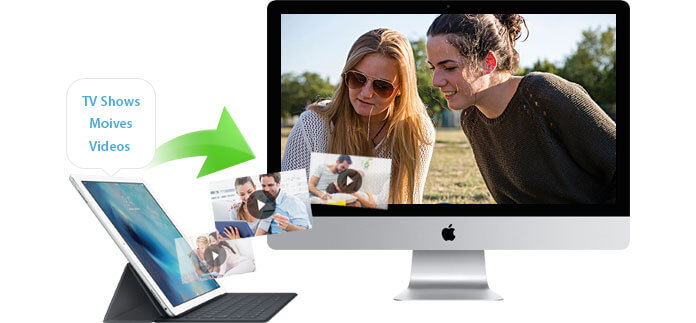
Už jste někdy byli v této situaci, že vy nahrávat video pomocí iPadu a chcete jej přenést do počítače Mac k úpravám pomocí profesionálního nástroje pro úpravy, například iMovie, Final Cut Pro, Sony Vegas a tak dále. Nebo máte touhu vytvořit DVD s videem z iPadu a sdílet video se svými přáteli nebo rodinou. A co víc, televizní pořady nebo filmy, které si stáhnete do Macu, také zabírají velkou část možností vašeho iPadu. Protože možná zjistíte, že se dostupný prostor vašeho iPadu zmenšuje, musíte svá videa, včetně záběrů z kamery a filmů/televizních pořadů, přenést z iPadu do vašeho Macu, abyste vytvořili prostor pro další použití. Do Macu však můžete přenést pouze videozáznamy z kamery. Pokud chcete přenést své filmy a televizní pořady, najdete to iTunes vám vůbec nepomůže, protože dokáže synchronizovat pouze videa / filmy s iPadem, ale nikdy se synchronizovat zpět, a pak se můžete obrátit na web Apple a požádat o pomoc, nikdo vám nemůže poskytnout řešení, které funguje.
Jak se s tím vypořádat? Tento článek vám ukáže, jak přenášet / zálohovat videa iPad do Mac, jako jsou videoklipy z kamer, videa, která jste stáhli z online způsobů nebo zakoupili z obchodu iTunes, krok za krokem. Po přečtení můžete snadno přenést vaše iPad videa do Mac.
Když budete muset přesunout videa z fotoaparátu, která zabírají příliš mnoho místa na vašem iPadu, můžete to udělat pomocí e-mailu. Poté se můžete přihlásit k e-mailu a stáhnout je na pevný disk Mac.
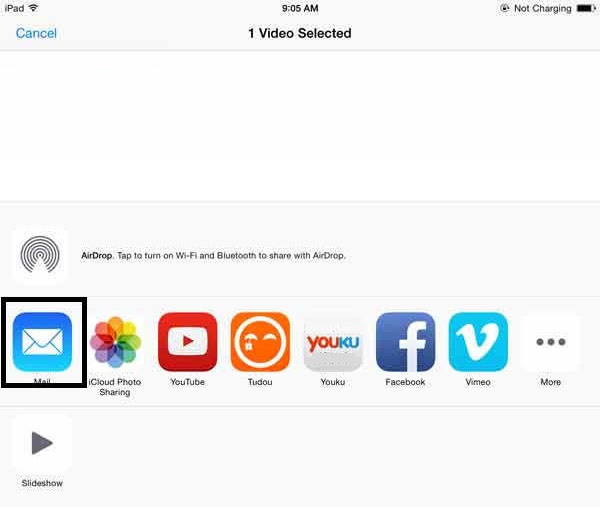
Tato metoda však vyžaduje hodně času a dobré připojení k internetu, když pohybujete videokamerami, i když nepotřebuje žádný software ani kabel USB. Pokud je video vaší videokamery příliš dlouhé, bude to v procesu přenosu velmi problematické.
iPhoto je software pro digitální fotografie vyvinutý společností Apple. Uživatelé Macbooku mohou znát iPhoto, protože byl nainstalován. Kromě přenosu fotografií iPadů do Macu, iPhoto může také přesouvat videozáznamy z kamery z role iPadu do Macu. Je smutné, že přenášíte pouze fotoaparát Camera Shot do počítače Mac, nikdy nemůžete přenášet / zálohovat filmy a televizní pořady do počítače Mac.
Krok 1 Připojte svůj iPad k počítači Mac pomocí kabelu USB
Poznámky: Vzhledem k tomu, že iPhoto již byl nainstalován, objeví se automaticky, když necháte iPad propojit s Mac. Pokud ne, provozujte iPhoto a najděte svůj iPad v levém sloupci hlavního rozhraní iPhoto.
Krok 2 Vyberte videoklipy z kamery do knihovny iPhoto
Podrobné informace o fotografiích a videokamerách se zobrazí v hlavním okně. Vyberte požadovaná videa z kamery a kliknutím na "importovat vybrané" importujte videa z iPadu do knihovny iPhoto.
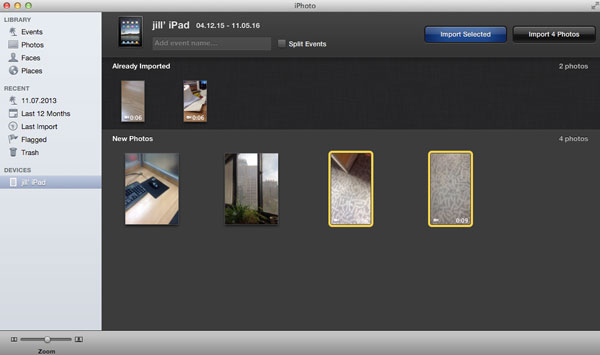
Krok 3 Přeneste videa z kamery na pevný disk Mac
Klikněte na kartu „Poslední import“, vyberte všechny a klikněte na „Upravit“ na panelu nástrojů iPhoto a poté zvolte „Kopírovat“.
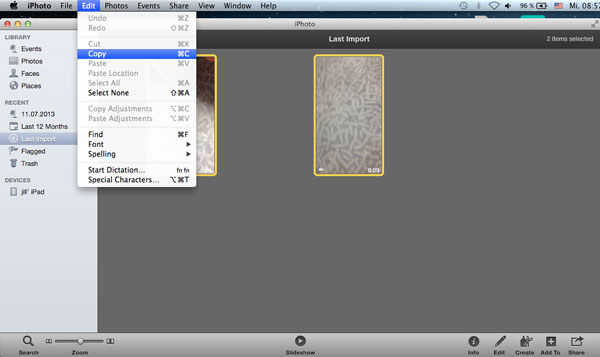
Krok 4 V počítači Mac přejděte na „Finder“ a klikněte na „Edit“. Vyhledejte „Vložit xx položky“ a videa z iPadu z kamery budou přenesena do Macu.
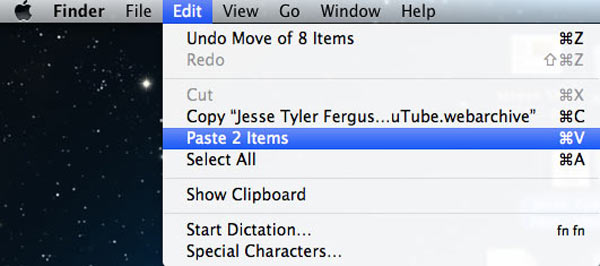
Tímto způsobem můžete snadno přenášet fotografie z iPadu a videa z kamery do počítače Mac, ale tímto způsobem nemůžete přesunout jiná videa do počítače Mac. Existuje nějaké řešení pro přímý přenos videa z kamery a dalších videí nebo televizních pořadů z iPadu na Mac. V další části bude představen renomovaný a flexibilní Mac iPad Video Transfer, který snadno vyřeší váš problém s přenosem.
Přenos videa z iPadu na Mac je určen pro uživatele počítačů Mac, aby mohli snadno exportovat svá videa z iPadu, včetně filmů nebo videí z obchodu iTunes, stejně jako videozáznamy zaznamenané vestavěnou kamerou iPadu do počítače Mac. Následuje podrobný článek, který ukazuje, jak to udělat pomocí několika kliknutí.
Krok 1 Stáhněte a spusťte tento software v počítači Mac
Aby bylo možné přenášet videa z iPadu do vašeho Macu, musíte si stáhnout Mac iPad Video Transfer a spustit ho v Macu, podporuje Mac OS X 10.5 a vyšší verze, včetně Mac OS X El Capitan.
Krok 2 Připojte svůj iPad k počítači Mac
Po spuštění softwaru je třeba připojit iPad k počítači Mac. Poté software automaticky načte informace z iPadu a zobrazí se na hlavním rozhraní.
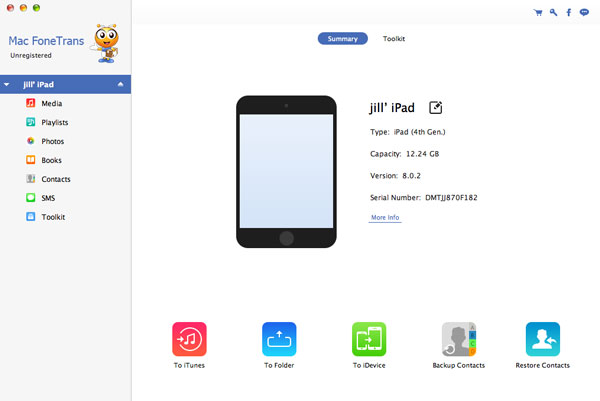
Krok 3 Najděte videa, která chcete přenést
Na levé straně softwaru najdete „Média“ a pokud na něj kliknete, najdete všechny své filmy, televizní pořady a další mediální soubory v rozhraní softwaru, které si můžete vybrat. Klikněte na "Fotografie"> "Videa" a najdete video nahrané iPadem.
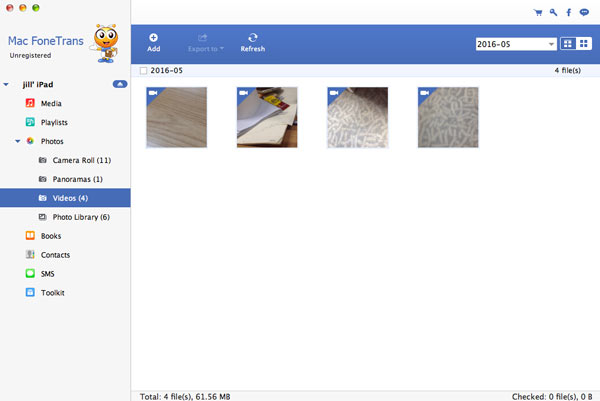
Zde si můžete prohlédnout všechny videozáznamy, které jste zaznamenali pomocí iPadu, a snadno si můžete prohlédnout videa a snadno se rozhodnout, které chcete přenést z iPadu do počítače Mac.
Krok 4 Přeneste videa z iPadu do Macu
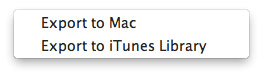
Zkontrolujte video soubory, které chcete přenést, a klikněte na „Exportovat do“ - „Exportovat do Mac“. Poté vyberte složku se souborem, do kterého chcete uložit video soubor do počítače Mac.
Pak je můžete sdílet se svými přáteli a rodinou. Tento iPad to Mac Transfer podporuje iPad Pro, iPad Air 2, iPad Air, iPad mini 4/3/2, iPad 4, iPad mini, iPad s Retina displejem, nový iPad, iPad 2 a první generaci iPadu. Pokud používáte iPhone a iPod, můžete také použít tento software a operace je stejná. Podporuje také iPhone 15/14/13/12/11/XS/XR/X/8/7/SE/6/5/4/3GS, iPod touch/Shuffle/Nano/Classic. Kromě kopírování videí z iPadu do Macu dokáže tento software také přenášet kontakty, zprávy, poznámky, hudbu, hlasové poznámky, hlasovou schránku a další mezi různými zařízeními iOS. Například můžete přenášet písně mezi dvěma iPady. A co víc, umožňuje importovat skladby, videa nebo jiné soubory z Mac do iPadu, iPhonu a iPodu.